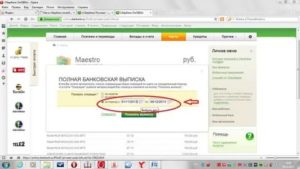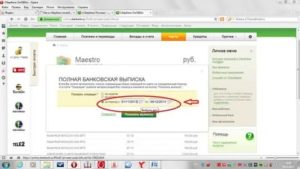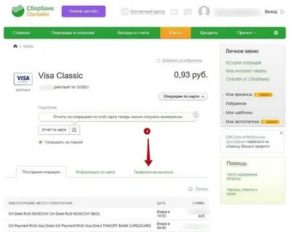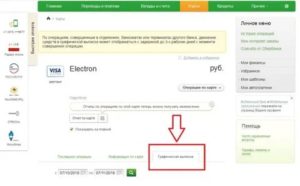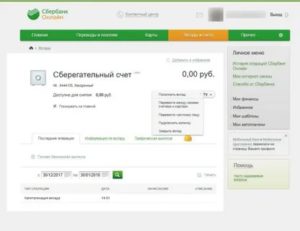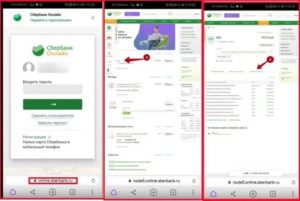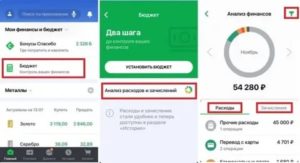В Сбербанк Онлайн клиент имеет возможность просматривать все операции по карте. Одним из способов, помогающих в этом выступает так называемая графическая выписка Сбербанка, что это и как работает расскажем в данной статье.
Графики позволяют клиентам увидеть изменение баланса счета максимально наглядно
Изображение выступает визуальным отражением относительно баланса карточки и передвижения средств. Оно имеет вид графиков и потому дает возможность наглядно увидеть тенденцию и состояние своего счета.
Данная опция возможна только для дебетовых карточек (для кредитных продуктов такого сервиса не предусмотрено). Аналогично можно запросить такую же информацию по сберкнижке, в случае, если она отцифрована и имеет статус карточного счета.
Перед тем, как посмотреть графическую выписку в Сбербанке, нужно вначале зайти в свой кабинет. Если сервис не активирован, стоит обратиться за паролем:
- В отделение банка: запросить у менеджера.
- По телефону Центра – получить идентификатор у специалиста.
- В банкомате: получить серию одноразовых паролей для входа.
В интерфейсе Личного меню в центре экрана будут расположены все имеющиеся банковские продукты пользователя. Каждому счету присвоено название. Автоматически оно содержит название продукта и номер карты, по желанию его можно заменить на любое иное, которое упростит его идентификацию клиентом.
Нажав на наименование выбранного пластика, пользователь попадает в раздел детальной информации по ней. В верхнем меню потребуется нажать на Графическая выписка, которая на экране Сбербанк Онлайн представлена в виде двух графиков, характеризующих изменение баланса и движение средств.
Графическая выписка в Сбербанке
Чтобы просмотреть только один график, требуется оставить галочку в соответствующей графе:
- Показать изменения баланса.
- Показать движение средств на счету.
По умолчанию, галочки стоят в обоих строчках.
Также имеется возможность задать временной отрезок для получения информации, как посмотреть и настроить: щелкнуть в поле Период и на календаре выбрать начальную дату и граничную.
С помощью кнопки «Показать операции» можно установить на выбор предложенные периоды:
- За неделю;
- За месяц;
- За период (выбрать произвольный интервал).
Также можно вписать даты вручную. Максимальный размер – полгода.
- Пошаговая инструкция для просмотра
- Описание графиков выписки
- Заключение
- Особенности получения отчета по карте через сервис «Сбербанк Онлайн»
- Как сделать выписку по карточке через сервис «Сбербанк Онлайн»
- Как получить справку по счету через сервис в банке
- Как выглядит форма отчетности
- Другие способы получения отчета
- Сервис «Мобильный банк»
- С помощью банкомата или терминала
- Другие способы получения отчетности
- Бесплатные способы сделать выписку по карте через сбербанк-онлайн, мобильный банк и банкомат
- Что из себя представляет выписка
- Как посмотреть выписку по карте
- Через сбербанк-онлайн
- Формируем выписку через мобильное приложение
- Выписка через банкомат
- Мобильный банк
- Узнаем информацию о движениях средств у оператора по телефону
- В отделении банка
- Как получить выписку по карте Сбербанка через Сбербанк Онлайн
- Зачем может понадобиться банковская выписка
- Способы получить выписку по дебетовой или кредитной карте в Сбербанке
- Через личный кабинет Сбербанк Онлайн
- Через мобильное приложение
- Через банкоматы
- В любом офисе банка
- Способы получения выписки по лицевому счету или вкладу
- Через Сбербанк Онлайн
- Как получить графическую выписку
- Когда выписка будет платной
- Как сделать выписку в Сбербанк Онлайн: лицевого счета, по карте
- Выписка по карте Сбербанка
- Через Сбербанк Онлайн на сайте
- Через банкомат
- По смс
- Выписка по счету Сбербанк Онлайн
- Как сделать выписку по карте Сбербанка — 5 основных способов
- По каким банковским продуктам можно получить выписку
- Способы получения выписки
- Сбербанк Онлайн
- Выписка со счета дебетовой карты
- Выписка с кредитной карты
- Выписка со вклада или сберегательного счета
- Приложение на смартфоне
- SMS-запрос на номер 900
- Терминал или банкомат
- Отделение банка
- Сколько это стоит?
- Ответы на вопросы читателей
- 📺 Видео
Пошаговая инструкция для просмотра
Ниже на изображениях показано, как войти в личный кабинет онлайн сервиса и получить выгрузки выписки в виде графиков.
Шаг 1. Зайдите в личный кабинет, введя логин и парольШаг 2. Выберите карту, по которой хотите получить информациюШаг 3. Выберите необходимый пункт из списка операцийШаг 4. Определите отрезок времени, за который хотели бы просмотреть сведения
Описание графиков выписки
Графическая выписка Сбербанка Онлайн относительно оборота денег показывает сумму средств за тот день, когда происходило какое-то движение (пополнение, снятие, перевод). Каждые сутки отображены в виде столбца. Так, можно наглядно увидеть, как расходуются средства за определенный промежуток времени.
Иллюстрация расхода средств в установленный период
Оси на графике обозначают:
- Горизонтальные: даты.
- Вертикальные: оборот в валюте счета.
Цвет столбца обозначает положительный или отрицательный баланс:
- Зеленый: сумма пополнений выше, чем расход за день.
- Оранжевый: величина пополнений меньше, чем расходы.
Первые находятся в верхней части графика, вторые – ниже 0, т.к. выступают отрицательными величинами.
Сведения о балансе показаны в виде линии, соединяющей точки за каждый день. Точка обозначает размер остатка за конкретный день. Таким образом, можно просмотреть, как изменялся за указанное время остаток. Если навести курсор на одну из точек, можно увидеть сумму остатка в этот день.
https://www.youtube.com/watch?v=UxDQjOWOZyw
График изменения баланса по карте
По карточке с овердрафтом (при расходовании заемных средств) показана сумма долга без учета комиссии и процентов.
Изучая отзывы пользователей, можно заметить частый вопрос: почему недоступна данная опция. Как поясняют менеджеры самой финансовой организации, в определенный период существовала техническая проблема, мешающая отображению информации. На сегодня она исправлена.
Если же пользователь при запросе информации видит сообщение, что она временно недоступна, стоит позвонить в Контактный Центр или написать на адрес техподдержки. Вероятно, возникла проблема непосредственно для данного платежного инструмента.
Сотрудники свяжутся с клиентом, выявят причину и устранят ее, о чем сообщат дополнительно.
Заключение
Владение информацией о движении средств на дебетовых карточках — важный момент при контроле за собственными средствами. Банковское учреждение предоставляет клиентам такую возможность, как проверку проведенных транзакций и состояние карточного баланса. Наиболее комфортный способ проанализировать всю ситуацию — воспользоваться графиками из Личного кабинета.
- Нравится
- Класс!
- Нравится
Видео:Как сделать выписку по счёту через онлайн сбербанкСкачать
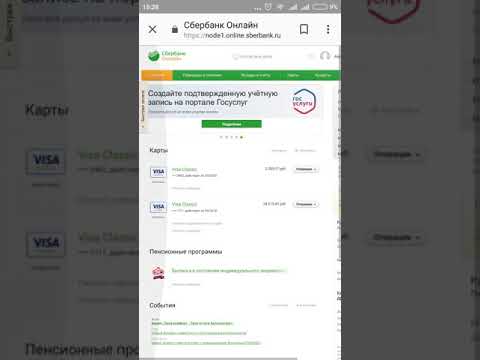
Особенности получения отчета по карте через сервис «Сбербанк Онлайн»
Сбербанк является крупнейшим банковским учреждением, которое функционирует на территории России и не только.
Каждый клиент самостоятельно может контролировать все операции, проводимые со счетом кредитной или дебетовой карты.
Для этого существует такой сервис, который называется «Сбербанк Онлайн» (далее сервис онлайн). С его помощью делается выписка или отчет по расчетному счету, о чем и пойдет речь.
Как сделать выписку по карточке через сервис «Сбербанк Онлайн»
Что такое сервис «Сбербанк Онлайн»? Об этой опции пользователи банка узнают спустя некоторое время пользования картой. Данный сервис – это виртуальный кабинет, в котором клиент Сбербанка может контролировать все операции, проводимые со счетами, а также выполнять ряд некоторых других мероприятий.
Услуга «Сбербанк Онлайн» подключается автоматически, что позволяет пользоваться ею каждому клиенту данного банка. Кроме множества различных мероприятий, в нем можно также посмотреть отчет. Получить форму по пластику можно за любой промежуток времени, что является одним из существенных преимуществ. Кроме того, отчет по счету карточки Сберегательного банка можно увидеть в следующих видах:
- В виде списка, в котором будет расположен перечень всех последних операций по карточке.
- В форме графического отчета.
- Полная детальная банковская форма, в которой следует указать промежуток времени.
- Форма в электронном виде, который пересылается на электронную почту.
! Отчет по пластику через сервис онлайн является бесплатной, что позволяет пользователям получать распечатку при возникновении такой необходимости.
Если нужно заказать выписку со счета через Сбербанк Онлайн, то сделать это очень просто, для чего нужно выбрать только одну из интересующих форм отчетности. При необходимости можно поэкспериментировать с каждым способом, чтобы впоследствии, когда понадобится форма лицевого счета из Сбербанка, ее можно было оперативно увидеть.
Как получить справку по счету через сервис в банке
Выписка по счету пластика через сервис «Сбербанк Онлайн» выполняется следующим образом:
- Зарегистрироваться на сервисе. Для этого нужно пройти регистрацию, после чего можно пользоваться сервисом.
- Посетить личный кабинет сервиса. Для этого нужно ввести логин и пароль, а после еще ввести специальный код из СМС-сообщения, которое поступит на телефон. После правильной авторизации откроется соответствующее меню пользователя, в котором и выполняется ряд разнообразных функций.
- После открытия соответствующего меню, нужно выбрать карту, по которой нужна выписка со счета. Если пластик один, то он будет отображен в меню. После выбора пластика, по которому нужно увидеть отчет, следует выбрать опцию под названием «Показать операции». В этой опции можно сделать справку по пластику последних трех операций.
- Как увидеть подробную форму по карте? Для этого нужно нажать на название карты, после чего отобразится список из десяти последних произведенных операций. Расширенную выписку можно распечатать или же просто посмотреть.
- Если нужна полная банковская выписка, тогда понадобится воспользоваться одной из вкладок меню. Для этого во вкладке «Последние операции» нужно выбрать пункт «Полная банковская выписка». Отобразится перечень всех банковских операций, производимых по карте.
- Если нужно получить информацию за определенный промежуток времени, то следует указать, за какой период нужна информация.
- После этого нужно выбрать пункт «Показать выписку». Открывается документ, в котором и будут представлены сведения обо всех транзакциях. Отсюда графическая выписка через опцию онлайн может отправляться на принтер или же пересылаться на электронную почту, указав адрес.
Зачем нужна форма банковского счета? Даная процедура выполняется с той целью, чтобы отследить все финансовые передвижения. Если имеются подозрения в мошеннических действиях с карты, то детальная справка поможет выявить такой факт.
! Если действия мошенников будут выявлены, нужно немедленно заблокировать карту.
Как выглядит форма отчетности
Выписка счета через сервис Онлайн – это полезная опция, которую предоставляет банк для своих клиентов совершенно бесплатно. Чтобы получить отчет по кредитной карте, достаточно войти в личный кабинет и выбрать соответствующий способ. Как же выглядит отчет о состоянии индивидуального лицевого счета, нужно разобраться более детально.
- Выписка по счету в Сбербанке Онлайн при нажатии функции «Показать операции» выглядит следующим образом:
- Отчет из лицевого счета с 10 последними операциями имеет следующий вид:
- Как получить полную выписку, уже известно, теперь посмотрим, какой она имеет вид.
Как видно, отчет в личном кабинете заказать не сложно. Однако это не единственный способ, как можно получить сведения о проводимых операциях по пластику.
Другие способы получения отчета
Из Сбербанка можно получить сведения о проводимых операциях не только с помощью личного кабинета, но и посредством других способов. Что это за способы, и как ними воспользоваться, узнаем далее.
Сервис «Мобильный банк»
Через мобильный банк также можно получить графическую выписку. Причем это будут последние 10 операций, которые были проведены по карте. Заказать справку с телефона можно следующим образом: на номер 900 отправить SMS с текстом «ВЫПИСКА» или «ИСТОРИЯ».
Указывать 4 последние цифры карты нужно в том случае, если клиент имеет несколько карточных продуктов. В ответ на запрос из банка придет сообщение, в котором будет сформированный список последних 10 операций. Не забывайте, что сообщение на номер 900 платное, стоимость которого зависит от тарифов вашего оператора.
Выглядит история следующим образом, как показано на фото ниже.
! Платная услуга и со стороны банка, стоимость которой составляет 3 рубля. Деньги списываются с баланса карты сразу после отправки ответного сообщения.
С помощью банкомата или терминала
По карте Сбербанка через банкомат или терминал также можно получить отчет. Однако такой способ получения отчета с пластика является платным, и составляет 15 рублей за операцию. Как сформировать форму через банкомат или терминал, рассмотрим далее.
- В картоприемник устройства вставить пластиковый продукт, после чего ввести ПИН.
- В открывшемся меню перед пользователем необходимо выбрать раздел «Личный кабинет, информация и сервис».
- На экране откроется еще одно меню, в котором следует выбрать «Получить мини-выписку». Такую мини-выписку по карте Сбербанка можно заказать за последние 3 месяца.
- Мини-выписка по карточке Сбербанка будет отображена на экране.
Другие способы получения отчетности
Если вышеперечисленные способы получения выписки по лицевому счету вам не подходят, то можно обратиться в ближайшее отделение банка для получения такой справки. Для этого при себе понадобится иметь паспорт, а также пластиковый продукт, по которому нужна справка. Чтобы запросить отчет, понадобится заполнить бланк.
https://www.youtube.com/watch?v=wRqYJ2UtCro
При заполнении такой формы обязательно нужно указать, в какой виде клиент желает получить справку. В отделении можно заказать справку, которая будет отправлена на электронную почту, только не забудьте при этом указать адрес. При необходимости, можно заключить договор с банком о том, чтобы аналогичные отчеты за последние месяцы поступали на электронную почту клиенту.
! Если справка нужна за последние 12 месяцев, то такая процедура является бесплатной. Если же клиент нуждается в форме с более ранней информацией, то справка будет предоставлена только на платной основе.
Если нужно получить информацию обо всех затратах и операциях по карте, то оптимальный для этого способ – это личный кабинет.
Главное его преимущество заключается в том, что справки за любой промежуток времени являются бесплатными. Кроме того, на выбор можно указать промежуток времени, за который клиента интересует информация. В дополнении ко всему, получить такую справку можно не выходя из дома.
Если справка печатается на принтере, то она имеет соответствующий штамп из банка и подпись.
В сервисе «Сбербанк Онлайн» имеется еще очень много разнообразных и полезных функций. Являясь держателем пластика данного банка, можно автоматически осуществлять погашение задолженности по коммунальным платежам, контролируя расходы с помощью выписки по пластику. Если вы еще не освоили личный кабинет, то обязательно займитесь этим, что позволит вам значительно облегчить свою жизнь.
Видео:Как сформировать и скачать выписку по карте Сбербанк онлайнСкачать

Бесплатные способы сделать выписку по карте через сбербанк-онлайн, мобильный банк и банкомат
Сбербанк предлагает клиентам работать со счетами через интернет, контролировать движение по ним путем формирования выписок.
Что из себя представляет выписка
Документ представляет собой отчет о транзакциях, которые произведены по счетам клиента, за заданный период. Он формируется в двух вариантах:
- Сокращенный вариант «мини» представляет собой сведения о 10 действиях, произведенных последними. Данные содержат дату и время транзакции, наименование операции и остаток. Услуга предоставляется бесплатно.
- Расширенный вариант предполагает формирование отчета за время с момента открытия, либо за необходимый клиенту период. Кроме основных данных (о дате, сумме, наименовании операции, остатке) дополнительно указываются адреса точек, где производились расчеты при помощи карты. За год сведения предоставляются бесплатно. Платной является услуга предоставления информации, которой больше года. Стоимость услуги зависит от выбранного варианта заказа выписки.
Как посмотреть выписку по карте
Для удобства клиентов создано несколько вариантов получения сведений: онлайн, через посещение банка, при помощи банкоматов, по телефону.
Через сбербанк-онлайн
Это простой, удобный и бесплатный способ. Доступен для зарегистрированных пользователей сервиса.
Чтобы сформировать документ, выполните следующие действия:
- Зайти в Сбербанк онлайн в Личный кабинет и выбрать сервис «Карты».
- Выбрать из счетов тот, по которому необходимо получить выписку. Сразу будет получена информация по трем операциям.Нажать, чтобы увидеть последние операции
Открыть меню карты с последними 10 операциями
- Через открывшееся окно перейти на «Полная банковская выписка».
Нажать, чтобы сформировать полную банковскую выписку
- Ввести период формирования отчета.
- Просмотреть полученный результат. Если требуется получение расширенных сведений о транзакциях, то кликнув на счет, станет виден статус, номер счета-корреспондента.
- Распечатать отчет или послать его на адрес электронной почты.
Документ содержит информацию о транзакциях, остаток, данные о задолженности.
Формируем выписку через мобильное приложение
Сведения о транзакциях через мобильное приложение предоставляется тем клиентам, у которых установлен мобильный банк. Принцип его работы аналогичен модулю Сбербанк-онлайн.
Для получения отчета необходимо совершить следующие действия:
- Авторизоваться в системе.
- Выбрать счет.
- Нажать клавишу «История».
Таким образом можно просмотреть 10 операций, если требуется посмотреть движение за более ранний период, то нажимается клавиша «Полная банковская выписка», расположенная в конце списка. Данные можно получить за неделю, 30 дней или другой необходимый период. Через мобильное приложение доступны сведения о дате платежа, его сумме и наименовании услуги.
Выписка через банкомат
Получить информацию можно через банкоматы и терминалы банка.
https://www.youtube.com/watch?v=PAhoM623Kd0
Услуга оказывается платно, ее стоимость 15 руб. за один отчет (плата списывается сразу после формирования отчета). Период формирования до трех месяцев.
Порядок действий следующий:
- Вставить карту в терминал, ввести ПИН-код.
- Войти в меню «Личный кабинет, информация и сервис».
- Выбрать пункт «Получить мини-выписку».
- Документ формируется и распечатывается чек с данными о транзакциях за последние три месяца.
Мобильный банк
Пользователям мобильного банка доступна функция получения сведений при помощи смс-информирования. Таким образом предоставляются данные по последним 10 операциям по счету.
Порядок действий:
- Войти в мобильное приложение Сбербанк онлайн.
- Отправить смс-сообщение с текстом «История (02), № счета (последние четыре цифры)», на номер 900. Например, *900*02*1234#. Если к карте привязан только один счет, то вводить его номер не требуется.
- Ответное сообщение будет содержать мини-выписку с указанием даты, суммы, наименования операции и остатком средств.
Стоимость услуги 3 руб., они списываются сразу после получения данных.
Узнаем информацию о движениях средств у оператора по телефону
Если требуется срочно узнать о последних операциях, но под рукой нет интернета, следует позвонить в контактный центр Сбербанка по телефону 8-800-555-55-50.
Чтобы оператор предоставил информацию о движениях по счету потребуется назвать,кроме своих контактных данных, кодовое слово.
В отделении банка
При необходимости получения официально заверенного документа обращаются в ближайшее отделение Сбербанка. При себе надо иметь паспорт.
Документ будет сформирован непосредственно в банке, заверен уполномоченным лицом и печатью.
За последние 12 месяцев услуга оказывается бесплатно, более ранняя информация предоставляется на платной основе.
Если клиент желает получать сведения на регулярной основе на свою электронную почту, он может заключить договор о предоставлении такой услуги.
Регулярное формирование выписок позволяет не просто владеть информацией обо всех движениях по карточным или другим банковским счетам, но и контролировать их прохождение, подтверждать факт совершения сделки. Дополнительно это является способом защиты от мошенников.
Видео:Как скачать выписку в новом Сбербанк Бизнес ОнлайнСкачать

Как получить выписку по карте Сбербанка через Сбербанк Онлайн
Получение выписки является необходимым условием для осуществления ряда финансовых операций. Некоторые пользователи, думая, что эти данные напрямую им недоступны, обращаются за ними в отделения банковской организации.
На самом деле клиенты банка всегда могут самостоятельно взять документ, например, просто получить выписку по своей карте Сбербанка через Сбербанк Онлайн, ближайший банкомат, или же воспользовавшись мобильным приложением.
В большинстве случаев выписка по счету будет бесплатной, но иногда за предоставление информации Сбербанку требуется заплатить.
Зачем может понадобиться банковская выписка
Выписка из Сбербанка представляет собой официальный документ, демонстрирующий денежные перемещения на счете за определенный период. Сбербанк выдает выписки, различные по своему типу: за последние 30 дней либо полную версию.
В стандартной выписке прописывается информация о том, какие платежи поступали на карту и как расходовались денежные средства. В документе содержатся такие данные:
- наименование финансовой организации, данные о филиале Сбербанка, включая номер
- корреспондентского счета;
- паспортные данные клиента Сбербанка;
- номер лицевого счета;
- валюта, в которой поступают деньги на счет;
- суммы зачисления и списания с указанием времени;
- данные об имеющихся контрагентах;
- остаток на балансе на заданный период.
Банковская выписка является обязательной в ряде случаев. При этом на документе не прописывается, для каких целей он оформляется. Самыми распространенными причинами получения выписки с карты Сбербанка являются:
- получение кредитного займа в этой или другой организации;
- оформление физическим лицом ИП;
- открытие юридического счета (выписка требуется отнюдь не всегда);
- оформление иностранной визы для путешествия;
- приобретение недвижимости в ипотеку по программе;
- создание отчетов в контролирующие инстанции, в том числе и в налоговую инспекцию.
Выписка из Сбербанка по карте может понадобиться и просто для того, чтобы самостоятельно контролировать, куда и сколько перечислялось средств, а также размеры и источники пополнения баланса.
Сбербанк не интересуется тем, зачем клиенту нужна выписка с карты. На документе не прописывается, для чего он предназначен и в какую инстанцию направляется. Следовательно, одну и ту же выписку можно применять в разных ситуациях.
Способы получить выписку по дебетовой или кредитной карте в Сбербанке
Выписку по кредитному или дебетовому пластику можно получить в краткой или полной версии. Мини-версия демонстрирует последние десять расчетов. Дополнительно указывается остаток на балансе. Расширенный вариант предоставляется за 12 месяцев. Обе выписки выпускаются совершенно бесплатно.
https://www.youtube.com/watch?v=xbTUweZ0L0I
Следует отметить, что многие путают назначение выписки и истории. Если требуется узнать последнюю, а при этом владельцу счета не нужен документ в распечатанном виде, быстрее будет просто зайти в интернет-банкинг и выбрать диапазон в «Истории». После подтверждения действия Сбербанк предоставит список осуществленных операций. Баланс вы можете узнать самостоятельно в главном меню.
ЧИТАТЬ Порядок изменения лимитов в Сбербанке Онлайн, пошаговое руководство
Через личный кабинет Сбербанк Онлайн
Получение выписки с карты Сбербанка через онлайн-сервис является мгновенным решением вопроса. Понадобится лишь регистрация на портале, то есть у пользователя должен быть личный кабинет, а также доступ в интернет. Пошаговая инструкция:
- зайти в личный кабинет, предварительно авторизоваться с помощью пароля и логина;
- если требуется выписка по операциям, которые производились в режиме онлайн, перейти в категорию «История операций» — она находится сверху с правой стороны;
- появится список совершенных платежей и начислений с указанием паспортных данных отправителя или получателя, наименования определенной организации, а также перечисленная или полученная сумма в валюте карты;
- нажать на распечатку.
Описанный выше способ удобен только в случае, если вы пользуетесь сервисом Сбербанк Онлайн постоянно или же вам нужен расчет по электронным платежам. В этом документе не отображаются транзакции, которые проводились через терминалы и банкоматы.
ВАЖНО! Если нужно найти определенный платеж, переведенный на счет организации или карту другого клиента банка, воспользуйтесь формой поиска.
Установите максимальный временной лимит, а затем введите информацию о названии фирмы, ФИО получателя и тому подобное (сведения, по которым можно идентифицировать транзакцию).
Далее нажмите клавишу «Применить». На экране отобразится информация о конкретных платежах.
Также можно создать заявку не только по инициалам или названию организации, но и по суммам, датам. Например, если требуется выписка, отображающая начисления и поступления крупных сумм, укажите этот факт в пользовательском фильтре — просто поставьте ограничение не ниже тысячи рублей.
Когда необходим документ не по процедурам, осуществлявшимся в Сбербанке Онлайн, алгоритм действий несколько поменяется. Для того чтобы получить подробные списки по своему счету, требуется:
- зайти на портал, введя код и логин;
- осуществить вход в свой аккаунт;
- кликнуть «Отобразить» на карте из всех прикрепленных;
- найти пункт «Показать операции».
Данные выписываются лишь за текущие 30 дней. Выдаются они как для дебетовой, так и для кредитной карты. Следует отдельно отметить, что документация предоставляется на английском языке. Тем не менее, обычно она всем понятна, поэтому трудностей с этим не возникнет.
Если владельцу пластика Сбербанка требуется более полный отчет или же выписка за максимальный период, нужно заказывать документ отдельно. Потребуется:
- открыть Сбербанк Онлайн;
- перейти в аккаунт;
- кликнуть на требуемый номер пластика;
- выбрать из всплывающих опций «Заказать отчет на электронную почту».
ЧИТАТЬ Способы узнать, какой номер телефона привязан к карте Сбербанка
Документ приходит на указанный адрес в течение десяти минут. Распечатать его можно путем сохранения на диск (есть отдельная клавиша для этого), а потом просто отнести в ближайший салон печати. Если дома есть принтер, это делается самостоятельно. Просто нажмите на полученный документ, а потом правой кнопкой выберите из списка «Печать чека».
Через мобильное приложение
Приложение на телефоне дает постоянный доступ к отчету по движению средств на карте. Как получить выписку по счету:
- зайти в сервис Сбербанка;
- выбрать одну из прикрепленных карт;
- нажать во всплывающем меню «Операции»;
- выбрать клавишу «История» — она находится в конце страницы, в некоторых устройствах не прописывается, а изображается в виде часов;
- просмотреть информацию.
Через мобильный телефон распечатывать выписку неудобно, но если вам требуется лишь посмотреть актуальные данные по своему балансу, этот способ позволит произвести такую операцию наиболее быстро.
Через банкоматы
Получение выписки по счету через банкомат сэкономит ваше время, но за это придется немного заплатить — стоимость документа составляет 15 рублей. Найдите ближайшее устройство Сбербанка, а после:
- вставьте свою карту;
- введите ПИН-код;
- перейдите в личный кабинет пользователя;
- выберите пункт «Информация и сервис»;
- нажмите клавишу «История».
Чек содержит в себе информацию о дате, сумме в рублях или иной валюте, проводимых транзакциях за последние три месяца. Плата за выписку списывается каждый раз при печати чека.
В любом офисе банка
Этот способ занимает существенно больше времени, но зато через отделение можно получить выписку за любой период. Например, если вам нужно просмотреть историю за два-три года, сделать это с телефона или с помощью банкомата невозможно. В филиале Сбербанка сотрудники выдадут такую выписку без проблем. Потребуется принести свой паспорт и карту.
https://www.youtube.com/watch?v=xKGmjkH5WU4
Выписка предоставляется за указанный промежуток времени, в ней содержатся данные не только о дате совершения платежа, сумме и валюте, но и о:
- дате обработки;
- названии операции;
- городе совершения.
Выписка с карты за последний год выдается клиентам Сбербанка бесплатно. Дополнительная плата будет взиматься, если требуется получить информацию на бумажном носителе по проводимым более года назад операциям.
Способы получения выписки по лицевому счету или вкладу
Способы получения выписки с вклада или счета не во многом отличаются от разработанных для обычной банковской кредитки или дебетовой карты вариантов.
Получить через интернет (в Сбербанке Онлайн или приложении для смартфона) документацию могут зарегистрированные ранее клиенты.
Если выписку получают в филиале финансовой организации, личный аккаунт не обязателен. Установленные расценки идентичны.
ЧИТАТЬ Порядок отключения пуш-уведомлений Сбербанка
Через Сбербанк Онлайн
Вам понадобится зарегистрироваться на портале, если это не было сделано раньше. Пошаговая инструкция:
- зайти под своим логином и паролем в кабинет;
- перейти во вкладку «Счета, вклады»;
- выбрать нужный пункт;
- нажать на категорию «Выписка»;
- перейти во вкладку «История»;
- выбрать опцию «Все операции»;
- нажать снова «Выписка»;
- получить документ.
Оформить можно мини-версию или расширенный вариант. Плата не берется, если срок давности операции не превышает одного года.
Как получить графическую выписку
Графическая выписка представляет собой несколько графиков, которые наглядно демонстрируют основные тенденции получения и траты денег. Такой вид документа предоставляется только владельцам дебетовых карт, для кредитных карточек опция не предусмотрена.
Получают графическую выписку таким образом:
- зайти в личный кабинет интернет-сервиса;
- выбрать карту;
- нажать «Графическая выписка» — клавиша находится вверху слева.
Появятся два графика: один – об изменении счета, другой – о движении денег. Можно убрать галочку с одного и получить только другой документ. Максимальный срок — 6 месяцев.
Когда выписка будет платной
Выписки за последний год предоставляются клиентам Сбербанка бесплатно. Получить отчет за больший временной промежуток можно только в отделении. Стоимость уточняйте у сотрудников, так как она может изменяться.
Иногда пользователи жалуются на то, что информация недоступна. Часто проблема заключается в том, что идут сервисные работы, делающие невозможным отображение информации. Но если данные не появляются час и более, то следует звонить по «горячей линии».
Видео:Как удалить историю операций в Сбербанк ОнлайнСкачать

Как сделать выписку в Сбербанк Онлайн: лицевого счета, по карте
Выписка по карте кредитной или дебетовой — это история операций, в которых отображены все траты и поступления на карточку, а также их время. К примеру можно увидеть кому были переведены деньги, когда списалась сумма или поступила зарплата.
Посмотреть операции по карте Сбербанка или счету можно разными способами, некоторые из них бесплатные. Рассказываем!
Выписка по карте Сбербанка
Узнать историю операций по карте Сбербанка можно с помощью мобильного приложения или посмотреть в личном кабинете на официальном сайте банка. Также получить выписку по карте Сбербанка не составит труда через банкомат.
Через Сбербанк Онлайн на сайте
Посмотреть выписку в Сбербанк Онлайн проще простого. Для этого следуйте инструкции:
- Авторизуйтесь в личном кабинете на сайте банка;
- В главном меню выберите «Карты», затем из появившегося списка — нужную;
- Теперь в горизонтальном меню кликните «Последние операции»;
- Появится возможность посмотреть полную банковскую выписку или установить нужный период;
- Кликните «Показать выписку».
Можно запросить выписку по карте на электронную почту. Для этого кликните по кнопке «Заказать отчет на e-mail» и укажите адрес электронный почты. Придет письмо. После этого информацию об операциях можно будет распечатать и отнести в банк или иное учреждение по требованию (налоговая, к примеру).
Через банкомат
Заказать выписку по карте Сбербанка кредитной / дебетовой / зарплатной можно в банкомате. Для этого:
- Вставьте карту в устройство самообслуживания (обязательно Сбербанка, иначе за операцию снимется комиссия);
- Введите пин-код от карты;
- В экранном меню банкомата выберите пункт «Информация и сервис», затем «Информация карты»»
- Выставьте с помощью кнопок нужный период и кликните «Печать»;
- Заберите распечатку с историей операций по карточке за указанный период.
Важно: Распечатать полную выписку по кредитной или дебетовой карте через банкомат нельзя, устройство выдает мини-выписку за определенный период. Посмотреть полную историю операций по карте Сбербанка можно через интернет-банкинг или заказать отчет на электронную почту.
По смс
Посмотреть мини-выписку по карте Сбербанка клиенты, подключившие услугу Мобильный банк (Тариф «Полный»), могут отправив специальный запрос на сервисный номер банка 900.
В смс указывается одно из следующих слов ИСТОРИЯ, ВЫПИСКА, VYPISKA, ISTORYA, HISTORY. Затем пробел и последние 4 цифры номера карты, информацию по которой нужно узнать.
https://www.youtube.com/watch?v=zeyhR0insbo
В ответ придет смс в виде мини-выписки с датой и наименованием операции «перевод», «оплата». В конце будет указан текущий баланс пластика.
Выписка по счету Сбербанк Онлайн
Клиенты Сбербанка имеют не только дебетовые карты, но и другие пластиковые продукты, счета, вклады. Контролировать расходы и поступления необходимо по каждому счету. Как посмотреть выписку по карте мы изучили, но если нужно узнать историю операций по счету, действовать необходимо по-другому.
Выписка по счету в Сбербанк Онлайн доступна в любое время суток. Заказать ее просто и потребуется всего пара минут.
- Выполните вход в личный кабинет Сбербанк Онлайн;
- В главном меню выберите пункт «Прочее»;
- Из открывшегося перечня «Выписки и справки»;
- Затем изучите список и кликните на подходящий вариант, к примеру «Выписка по вкладу / счету»;
- Укажите период и посмотрите результат. По желанию кликните «Графическая выписка», чтобы наглядно изучить расходы и приходы по счету. Также можно оформить выписку на е-маил, чтобы распечатать документ при необходимости.
Другой способ оформить выписку по счету в Сбербанке — лично обратиться в отделение банка. При себе должен быть паспорт.
Быстрая форма заявки Заполни заявку сейчас и получи деньги через 30 минут
Видео:Как Получить Выписку с Корпоративной Карты в OnlinebankСкачать

Как сделать выписку по карте Сбербанка — 5 основных способов
Контролировать операции по счетам в банке можно с помощью выписки. Она может понадобиться не только для личных целей, но и для предъявления в различные организации. Получить выписку со счета в Сбербанке можно несколькими способами. В статье я подробно расскажу, для чего она нужна и как ее заказать.
По каким банковским продуктам можно получить выписку
Получить выписку можно по следующим видам банковских продуктов:
- дебетовая карта;
- кредитная карта;
- вклад или сберегательный счет.
Подробный отчет об операциях, производимых на счете за определенный период, бывает необходим не только для контроля за своими финансами. Предъявление выписки может потребоваться при оформлении:
- визы для выезда в определенную страну;
- субсидий и льгот;
- пособий.
В документе содержатся следующие сведения:
- Наименование, юридический адрес, реквизиты банка;
- Номер отделения, в котором ведется счет;
- Фамилия, имя, отчество владельца;
- Номер счета;
- Период, за который сформирован отчет по операциям;
- Баланс счета на начало и конец этого срока;
- Общие суммы списаний и зачислений;
- Информация об операции, например, снятие наличных или перевод с карты на карты на карту.
При формировании отчета по кредитной карте указываются также сведения об общей сумме расходов за выбранный период, сумме, на которую распространяется действие льготного периода, величина минимального платежа, размер процентов к уплате.
Способы получения выписки
Есть пять основных способов получения выписки:
- Через Сбербанк Онлайн на компьютере;
- Через Сбербанк Онлайн в мобильном приложении;
- С помощью sms-запроса на номер 900;
- В терминале или банкомате;
- В отделении банка.
Ниже мы подробно рассмотрим каждый из этих вариантов.
Сбербанк Онлайн
В личном кабинете Сбербанк Онлайн можно посмотреть выписку по всем видам счетов:
- Дебетовая карта;
- Зарплатная карта;
- Кредитная карта;
- Вклад;
- Сберегательный счет.
Выписка со счета дебетовой карты
После авторизации в личном кабинете Сбербанк Онлайн на главной странице видны все действующие счета. Кликните по карте, по которой необходимо получить выписку.
https://www.youtube.com/watch?v=8DNmKnOPowI
Нажмите на кнопку Полная банковская выписка.
Укажите период, за который необходимо сформировать отчет: за неделю, за месяц или произвольный. Кликните по кнопке «Показать выписку».
Через несколько секунд откроется окно с выпиской из лицевого счета.
Выписку можно распечатать, нажав на кнопку Печать. Или заказать ее на адрес электронной почты. Для этого нужно выбрать окно «Заказать отчет на e-mail».
В открывшейся форме заказа отчета наберите адрес вашей почты в окне «Выслать отчет на e-mail». Выберите период или задайте его самостоятельно. Когда все данные введены, нажмите на кнопку «Заказать».
В течение нескольких минут на почту поступит сообщение с отчетом по счету карты, который можно открыть и скачать в двух форматах – txt и rtf.
Выписка с кредитной карты
Чтобы заказать выписку по кредитной карте, выберите окно «Прочее». В открывшемся списке нажмите на строку «Выписки и справки».
На странице «Выписки и справки» выберите окно «Выписка по кредитной карте».
Задайте период, за который необходимо сформировать выписку.
Далее откроется окно с полным подробным отчетом по кредитной карте с указанием всех сумм и расшифровок, а также реквизитами для перевода. По этим реквизитам карты Сбербанка можно оплатить кредит через любой другой банк.
Это может быть актуально, если у вас нет возможности внести деньги через банкоматы или отделения Сбербанка, но зато рядом есть офисы других банков. Или у вас есть возможность сделать перевод через личный кабинет другого банка.
Также по этим реквизитам ваш долг может оплатить любой другой человек, например родственник.
Выписка со вклада или сберегательного счета
Для заказа выписки со вклада или сберегательного счета выберите его на главной странице и нажмите на строку «Полная банковская выписка». Автоматически устанавливается период отчета, равный одному месяцу, но его можно поменять на другой.
Открывается новое окно с выпиской из лицевого счета по вкладу.
Для оформления шенгенской визы может потребоваться справка о доступном остатке по счетам. Для ее заказа выберите соответствующую строку в меню «Прочее». Сформировать справку можно как отдельно по конкретному счету, так и по всем действующим счетам сразу. Установите галочки напротив нужных карт или вкладов и нажмите на кнопку «Сформировать».
Сформированный документ можно открыть в новом окне или скачать в формате pdf.
Готовая справка содержит сведения об остатке на счете на дату формирования отчета.
Просмотреть динамику средств на счете наглядно можно с помощью графической выписки. Получить ее можно только для дебетовой карты или сберегательного счета, который имеет статус карточного. Для начала формирования такого отчета нажмите на кнопку «Графическая выписка».
С помощью графического варианта выписки можно наглядно отследить движение денег. Он удобен для людей, которые лучше воспринимают и понимают информацию визуально. Однако такой способ не всегда подойдет, если нужно получить выписку за долгое время.
Движение средств на графике изменения баланса показано линией, соединяющей точки остатка на каждый день отчета. Если навести курсор на конкретную дату, то можно узнать баланс счета за определенное число.
Выписка, показывающая оборот средств, включает в себя данные о суммах конкретных операций.
Оранжевый столбец показывает, что расходов по счету было больше, чем пополнений. Зеленый указывает на преобладание прихода над расходом.
Приложение на смартфоне
Одним из наиболее быстрых и удобных способов получения выписки является использование мобильного приложения Сбербанка. Здесь, как и в случае с версией на компьютере или ноутбуке, также можно получить выписку по дебетовой, кредитной карте, вкладу или сберегательному счету.
SMS-запрос на номер 900
Заказать мини-выписку можно и с номера телефона, подключенного к мобильному банку. Для этого нужно отправить SMS на номер 900 с текстом ИсторияХХХХ, где ХХХХ – последние 4 цифры номера карты. В ответ поступит сообщение с информацией о текущем балансе и десяти последних операциях.
https://www.youtube.com/watch?v=YoY-kX4jgIU
Обратите внимание, что с помощью смс-запроса нельзя получить расширенную выписку. Такой способ подойдет для личного контроля за последними операциями.
Терминал или банкомат
В терминале можно заказать мини-выписку, которая, как и запрос по sms, содержит сведения по 10 последним операциям. Для ее получения вставьте карту и введите пин-код.
Выберите окно «Баланс, история и мини-выписка».
Нажмите на кнопку Получить мини-выписку.
Услуга стоит 15 рублей. Нужно подтвердить свое согласие на списание этой суммы, нажав на соответствующую кнопку. После этого терминал выдаст чек. На нем будут отражены 10 последних проведенных по карте операций с датами и суммами.
Отделение банка
Получить выписку со счета Сбербанка можно обратившись в любое его отделение. При себе нужно обязательно иметь паспорт или другое удостоверение личности. Заказать отчет можно за любой необходимый период.
Сотрудник распечатает документ или отправит его на электронную почту клиента в зависимости от его пожелания.
Сколько это стоит?
Все способы получения банковской выписки бесплатны, кроме мини-выписки с терминала. Она будет стоить 15 рублей.
Ответы на вопросы читателей
Нужно ли проставлять печать на выписке в отделении банка, если ее нужно предъявить, например, в соцзащиту или МФЦ?
Нет, на документе не предусмотрено дополнительное заверение печатью.
Может ли получить выписку с карты Сбербанк родственник ее держателя?
Да, но при наличии оформленной на него нотариальной доверенности.
Как получить выписку об автоплатежах за услуги ЖКХ, производимых со вклада?
Заказать отчет можно любым описанным в статье способом. В нем будут представлены сведения обо всех проводимых со счета платежах, в том числе и за жилищно-коммунальные услуги.
📺 Видео
Как посмотреть графическую выписку в приложении Сбербанк ОнлайнСкачать
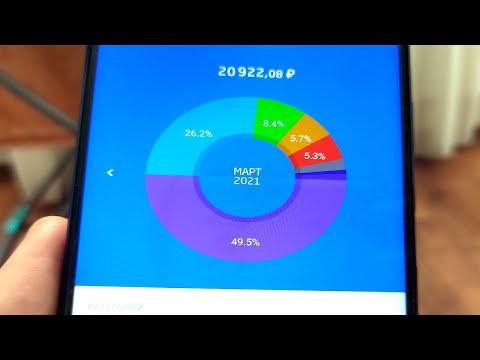
КАК СКАЧАТЬ СПРАВКУ ОБ УПЛАЧЕННЫХ ПРОЦЕНТАХ ПО ИПОТЕКЕ ЧЕРЕЗ СБЕРБАНК ОНЛАЙНСкачать

Как удалить историю операций по карте сбера в приложении? | Как стереть историю карты Сбербанка?Скачать

Графическая выписка в Сбербанк онлайнСкачать

Как удалить историю операций по карте в Сбербанк ОнлайнСкачать

Где посмотреть реквизиты счёта и карты Сбербанк онлайн?Скачать
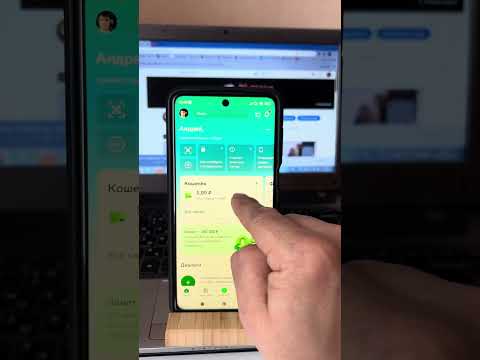
Как найти платеж в Сбербанк онлайн ?Скачать

Как узнать проверить кредитную историю через телефон бесплатноСкачать

🟢 Как получить выписку из банка для подтверждения адреса онлайн в мобильном приложении | СБЕРБАНКСкачать

Как посмотреть расходы за месяц / год в сбербанк онлайн и сколько потратил - анализ финансов и тратСкачать

Как создать Выписки по Банковской карте в мобильном приложении СбербанкСкачать
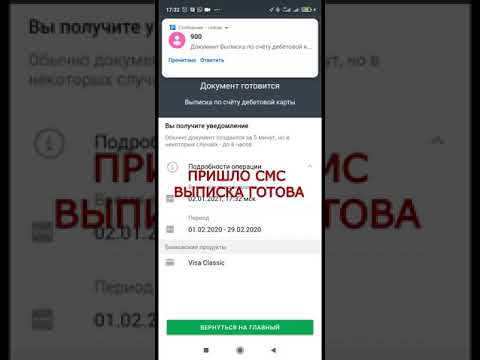
Как посмотреть историю платежей в приложении Сбербанк Онлайн? Смотрим расходы по карте СбербанкаСкачать

Как посмотреть историю операций в Сбербанк ОнлайнСкачать

☑️ ВЫПИСКА ПО СЧЁТУ С АДРЕСОМ ПРИВАТ БАНК, КАК СКАЧАТЬ, ГДЕ НАЙТИ?Скачать

Как загрузить платежку в Сбербанк и как выгрузить банковскую выписку.Скачать